CAD中有三种引线标注,一种是快速引线,一种是多重引线,它们都有一个共同的特性,可以很容易地添加多个引线来标记不同内容,并且可以合并或对齐多个引线标记,这非常方便下面让来看看它们的具体用法。引线标注如
CAD中有三种引线标注,一种是快速引线,一种是多重引线,
它们都有一个共同的特性,可以很容易地添加多个引线来标记不同内容,
并且可以合并或对齐多个引线标记,这非常方便
下面让来看看它们的具体用法。

引线标注如上图效果,主要由箭头、引线、基线、标注的内容组成。
首先来看多重引线,命令是MLD
输入命令MLD,回车,指定引注内容的文字位置,输入内容,然后再指定箭头的引出位置。
如果需要设置引线样式,输入命令:MLS打开多重引线样式进行设置。
可以设置:引线格式、引线结构和内容等。
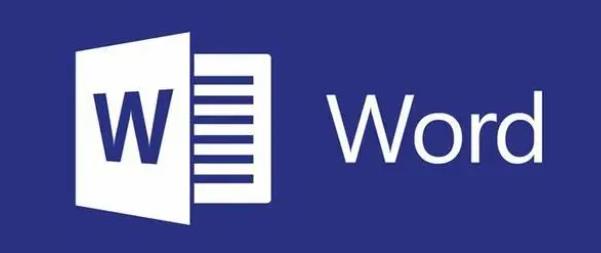
再来看看快速引线,从上图发现,外观上,多重引线的快速看不出区别。
但当选中以后,多重引线是一个块,而快速引线是处打散状态。
快速引线的命令是LE,
命令行输入LE, 空格,这时命令行提示:指定第一个引线点或设置(s)
如果你需要设置引线的样式,可以输入S,回车,打开设置窗口,如下图

在这里可以根据自己喜好进行一些个性化的设置。
有注释、引线和箭头、附着,三个部分。
其中
注释选项可以设置:注释类型、多行文字选项、重复使用注释等
引线和箭头选项可以设置:点数、箭头、引线、角度约束等内容。
附着选项:可以设置多行文字的位置,比如可以设置文字在左边或者右边,根据自己需要进行设置。
本文内容由互联网用户自发贡献,该文观点仅代表作者本人,本站仅供展示。如发现本站有涉嫌抄袭侵权/违法违规的内容,请发送邮件至 97552693@qq.com 举报,一经查实,本站将立刻删除。

